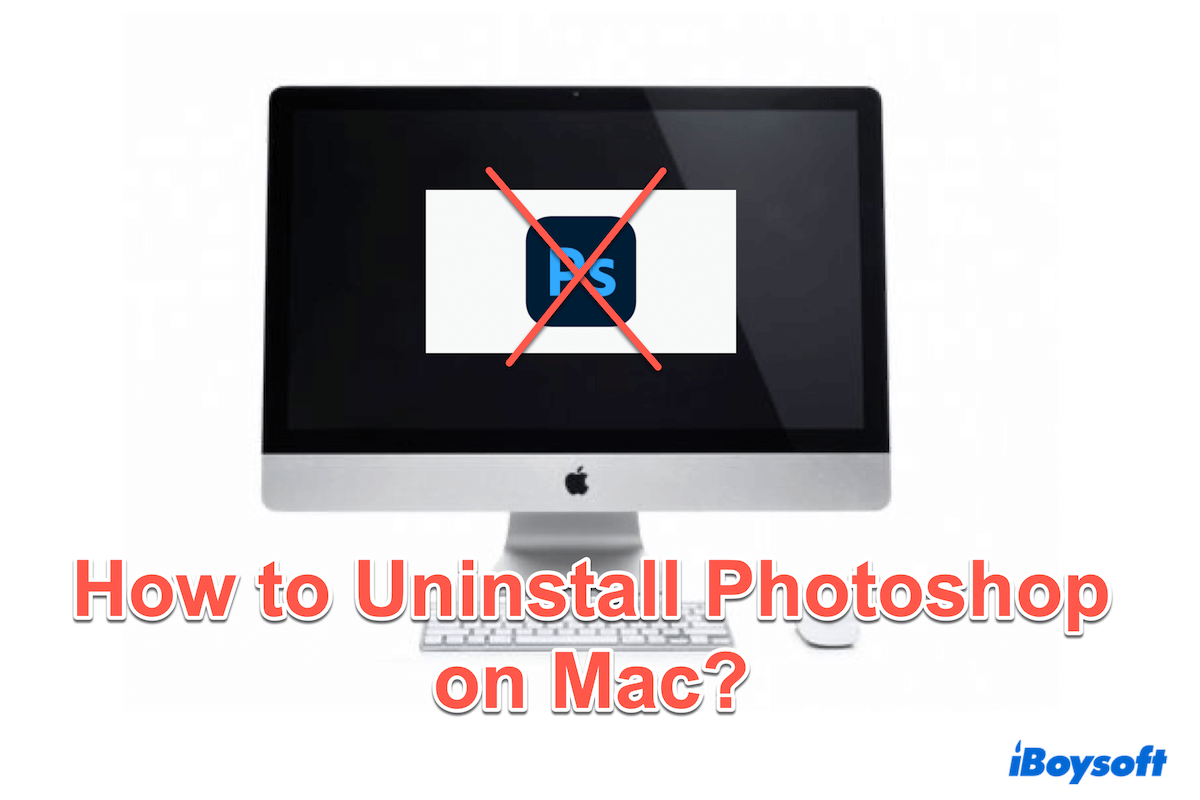Wenn Sie Adobe Photoshop nicht mehr benötigen oder Platz auf Ihrem Mac freigeben möchten, ist eine vollständige Deinstallation unerlässlich. Wenn Sie Photoshop einfach in den Papierkorb ziehen, bleiben Restdateien zurück. Wie also eine gründliche Entfernung realisieren?
Mein Photoshop reagierte nicht mehr, also möchte ich es neu installieren. Wie kann ich Photoshop ohne Creative Cloud auf dem Mac deinstallieren? -reddit.com
In dieser Anleitung werden wir mehrere Möglichkeiten untersuchen, um Photoshop auf dem Mac zu deinstallieren, einschließlich der Verwendung von Creative Cloud und nicht.
Wie deinstalliere ich Photoshop auf dem Mac ohne Creative Cloud?
Wir können die Finder Library-Ordner durchsuchen, um neben dem Papierkorb verwandte Photoshop-Dateien tief zu entfernen oder ein dediziertes Tool zum Deinstallieren von Apps mit einem Klick verwenden. In diesem Fall müssen Sie sich nicht darüber Gedanken machen, Creative Cloud zuletzt zu entfernen.
Deinstallieren Sie Photoshop und alle Photoshop-Elemente auf einmal
Der einfachste und effizienteste Weg, Photoshop vollständig zu entfernen, besteht darin, einen professionellen Deinstallationsprogramm wie CleanMyApp zu verwenden. Dieses Tool findet automatisch alle Photoshop-Dateien und löscht sie, um eine vollständige Entfernung sicherzustellen.
Darüber hinaus ist es leichtgewichtig und belegt viel weniger Speicherplatz auf dem Mac als die meisten Deinstallationsprogramme. Gleichzeitig kann es Ihnen helfen, Adobe Creative Cloud zu deinstallieren, falls erforderlich. Sparen Sie Zeit und Mühe, probieren Sie es aus.
Lassen Sie uns Photoshop vom Mac entfernen mit CleanMyApp:
- Kostenloser Download, Installation und Start von CleanMyApp.
- Klicken Sie auf Zugriff gewähren, um diesem Tool Berechtigungen zu erteilen, und Sie können alle Apps sehen.
- Aktivieren Sie Adobe Photoshop und klicken Sie unten auf Deinstallieren.
(Es wird alle Reste von Photoshop zusammen scannen.)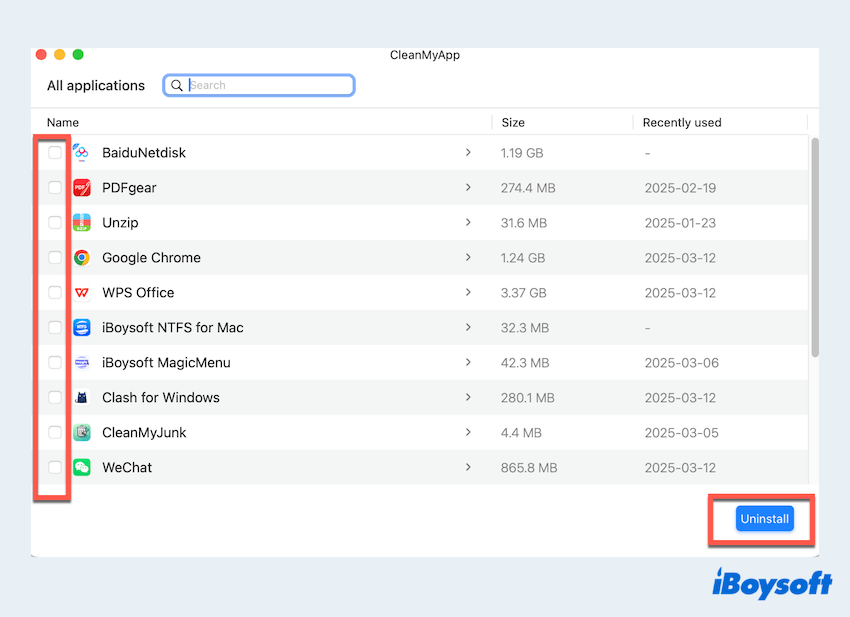
- Klicken Sie auf Deinstallation fortsetzen und warten Sie.
Warum CleanMyApp wählen? Es stellt sicher, dass keine Restdateien übrig bleiben und Ihrem Mac somit mehr Speicherplatz bietet.
Photoshop mit Finder und Bibliotheksordnern deinstallieren
Wenn Sie Photoshop lieber manuell mit den integrierten Tools deinstallieren möchten, denken Sie daran, alle damit verbundenen Dateien nacheinander zu suchen und den Papierkorb zu leeren.
- Beenden Sie Photoshop, falls es läuft, Finder > Programme.
- Klicken Sie mit der rechten Maustaste auf Adobe Photoshop und wählen Sie Ab in den Papierkorb.
- Finder > Gehe zu > Zu Ordner.
- Geben Sie nacheinander den folgenden Pfad ein und klicken Sie mit der rechten Maustaste auf alle Foto-bezogenen Dateien, wählen Sie Ab in den Papierkorb.
~/Library/Application Support/Adobe/
~/Library/Preferences/com.adobe.Photoshop.plist
~/Library/Caches/Adobe/
~/Library/Logs/Adobe/
~/Library/LaunchAgents/
~/Library/LaunchDaemons/
~/Library/PrivilegedHelperTools/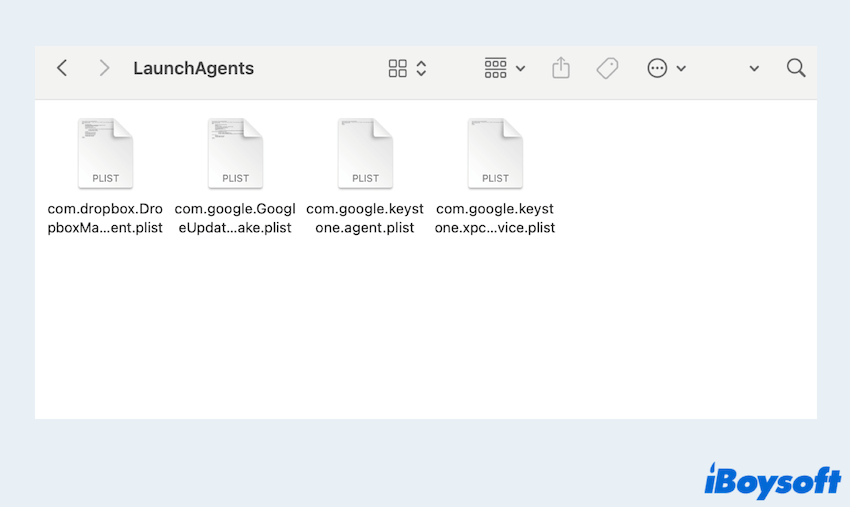
- Dock > Rechtsklick auf Papierkorb > Papierkorb leeren.
Seien Sie vorsichtig, wenn Sie einige Systemdateien löschen, um ein versehentliches Entfernen von wesentlichen macOS-Komponentenordnern zu vermeiden. Teilen Sie diese Wege, um Photoshop ohne Creative Cloud zu löschen~
Wie deinstalliere ich Photoshop auf einem Mac mit Creative Cloud?
Wenn Sie zuvor die Adobe Creative Cloud-App mit Adobe Photoshop installiert haben, können Sie Photoshop mit der integrierten Entfernungs-Funktion deinstallieren. Befolgen Sie diese Schritte:
- Öffnen Sie Adobe Creative Cloud.
- Gehen Sie zum Apps-Tab, wo Sie eine Liste der installierten Adobe-Programme finden.
- Suchen Sie Photoshop in der Liste, klicken Sie auf das Drei-Punkte-Menü (•••) neben dem Programm und wählen Sie Deinstallieren.
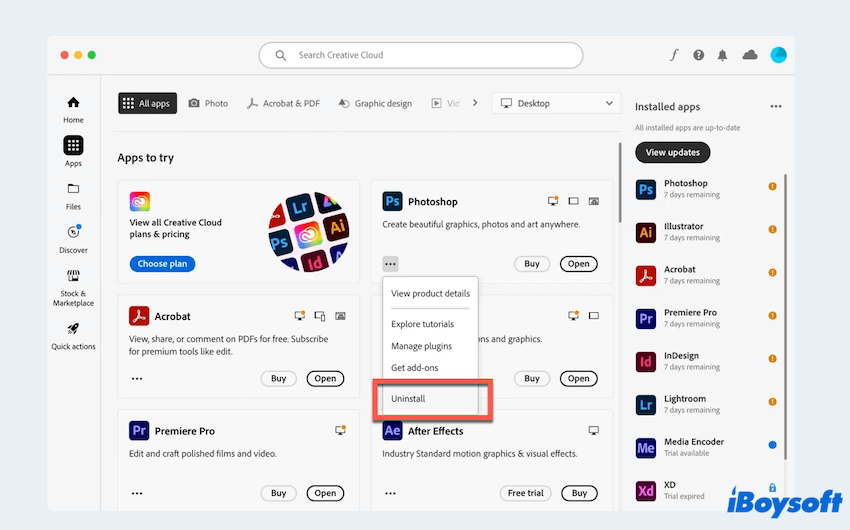
- Es erscheint eine Bestätigungsnachricht, die Sie fragt, ob Sie die Einstellungen und verwandten Dateien von Photoshop entfernen möchten. Klicken Sie auf Entfernen, um den Vorgang abzuschließen.
Tipp: Wie deinstalliere ich Adobe Creative Cloud?
Es wird empfohlen, Creative Cloud zu entfernen, wenn Sie keine Adobe-Produkte mehr verwenden, da dies Speicherplatz und Hintergrundprozesse freigibt.
- Laden Sie den Creative Cloud Uninstaller von der Adobe-Website herunter.
- Suchen Sie die heruntergeladene Creative Cloud Uninstaller.dmg-Datei.
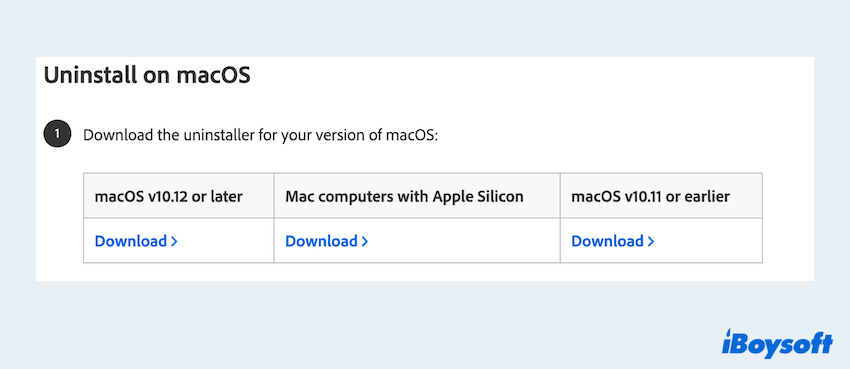
- Doppelklicken Sie auf die heruntergeladene Datei und führen Sie den Deinstallationsvorgang aus, klicken Sie auf Öffnen und folgen Sie den Anweisungen auf dem Bildschirm.
- Nach der Deinstallation löschen Sie alle verbleibenden Dateien aus den Bibliotheksordnern wie oben erwähnt.
Sie können die Restdateien von Adobe Creative Cloud in ~Library/Applications/Utilities/Adobe Creative Cloud/Utils/Creative Cloud Uninstaller.app/Contents/MacOS/Creative Cloud Uninstaller überprüfen. Wenn das Deinstallieren fehlschlägt, lesen Sie, wie Sie Adobe Creative Cloud auf Mac deinstallieren können.
Haben Sie Probleme, Photoshop auf dem Mac zu löschen? Bitte teilen Sie unseren Beitrag.
Warum sollte ich Photoshop auf Mac deinstallieren?
Es gibt mehrere Gründe, warum Sie möglicherweise Photoshop vom Mac entfernen möchten:
- Speicherplatz freigeben: Photoshop und seine zugehörigen Dateien können viel Speicherplatz beanspruchen.
- Leistungsverbesserung: Nicht verwendete Anwendungen zu entfernen, kann die Leistung Ihres Macs optimieren.
- Wechsel zu alternativer Software: Wenn Sie ein anderes Bearbeitungstool verwenden, kann es unnötig sein, Photoshop zu behalten.
- Problembehebung: Eine Neuinstallation von Photoshop nach einer frischen Deinstallation kann Fehler und Leistungsprobleme beheben.
Weitere Probleme mit Photoshop auf Mac finden Sie unten:
Fazit
Das Deinstallieren von Photoshop auf Mac kann auf verschiedene Weisen erfolgen, je nachdem, wie gründlich Sie vorgehen möchten. Die beste Methode ist die Verwendung von CleanMyApp für eine vollständige Entfernung, während die Adobe Creative Cloud-App eine integrierte Deinstallationsoption bietet.
Wenn Sie die manuelle Löschung bevorzugen, bieten der Finder und die Bibliotheksordner volle Kontrolle über die Dateientfernung. Indem Sie diesen Schritten folgen, können Sie Speicherplatz freigeben und sicherstellen, dass Ihr Mac reibungslos läuft.
Auf der Suche nach weiteren Tipps zur Mac-Optimierung? Bleiben Sie dran für weitere Anleitungen!